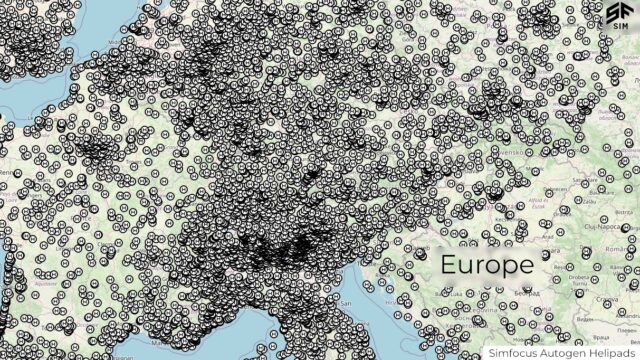Wer kennt nicht hier und da das Problem, das einem beim Fliegen die passenden Karten fehlen. Ein Punkt an dem das Tool FS Map von Thomas Molitor, das von Aerosoft veröffentlicht wurde, Abhilfe verschaffen soll. Egal, ob es VFR Karten, oder Anflug-Karten, oder IFR-Enroute Charts sind, FS Map kann alles anzeigen. Angezeigt werden die Karten jeweils in einem Fenster, das im Panel des jeweiligen Fliegers eingebunden wird – natürlich bekommt man dafür Unterstützung von FS Map. Wie sich dieses Helferlein beim Fliegen bewährt, hat Joachim Orlik für uns herausgefunden.
Wer kennt nicht hier und da das Problem, das einem beim Fliegen die passenden Karten fehlen. Ein Punkt an dem das Tool FS Map von Thomas Molitor, das von Aerosoft veröffentlicht wurde, Abhilfe verschaffen soll. Egal, ob es VFR Karten, oder Anflug-Karten, oder IFR-Enroute Charts sind, FS Map kann alles anzeigen. Angezeigt werden die Karten jeweils in einem Fenster, das im Panel des jeweiligen Fliegers eingebunden wird – natürlich bekommt man dafür Unterstützung von FS Map. Wie sich dieses Helferlein beim Fliegen bewährt, hat Joachim Orlik für uns herausgefunden.
Rezension FS Map von Thomas Molitor
Installation
Nach dem Download der ca. 227MB großen Setup Datei (ZIP-Format), ist diese zu entpacken und kann dann problemlos installiert werden. Die Installationssoftware ist in deutscher und englischer Sprache verfügbar. Wem der Download zu groß ist, der kann auch die – geringfügig teurere – Box-Version kaufen. Sollte zuvor die ebenfalls erhältliche Demo installiert sein, muss diese vor der Installation der Vollversion deinstalliert werden.
Weiterführende Infos vor dem Kauf
Entsprechende Infos kann man auf den folgenden Seiten im Internet finden:
- Sim Market (in englischer Sprache)
- Aerosoft (in deutscher Sprache)
- Beim Autor auf www.fsmap.net (in englischer Sprache – Forum in Deutsch und Englisch)
Da ein Review nicht den gesamten Umfang dieses mächtigen Tools behandeln kann, ist es empfehlenswert, auf den vorgenannten Seiten, weitergehende Infos vor dem Kauf einzuholen. Soviel jedoch vorweg: FS Map ist ein absolutes Must Have für den ambitionierten Simmer. Wer FS Map kaufen möchte, kann dies auf den oben genannten Seiten gleich mit erledigen.
Verfügbarkeiten und Preise
- Download ca. 227MB zum Preis von 35,95€ (incl. PDF Handbüchern)
- Geboxte Ausgabe zum Preis von 39,98€ (incl. gedruckter Handbücher)
- Demo Version (Download). Voll funktionsfähig für 30 Tage, jedoch nur mit Kartenmaterial für Westdeutschland.
Es gibt auch Spezialangebote für die Betreiber virtueller Airlines. Preise und nähere Infos hierzu, gibt es auf der Website des Autors www.fsmap.net.
Unterstützte Simulatoren
- MSFS X (SP1) über die SimConnect Schnittstelle. Kompatibel mit SP2 und Acceleration Pack
- MSFS 2004 nur mit registrierter FSUIPC von Pete Dowson
- MSFS 2002 ebenfalls nur mit registrierter FSUIPC
Handbücher
Folgende Handbücher –jeweils im PDF Format- werden mitgeliefert:
- 1 Funktionshandbuch in englischer Sprache (68 Seiten)
- 1 Funktionshandbuch in deutscher Sprache (69 Seiten)
- 2 Tastaturbelegungshandbücher jeweils 2 Seiten in Englisch und Deutsch
Diese Angabe gilt nur für die Downloadversion, die hier auch rezensiert wird.
FS Map und wie es funktioniert
Vorab sei gesagt, dass der Funktionsumfang dieses Tools so umfangreich ist, dass die Darstellung aller Möglichkeiten, den Rahmen dieses Reviews sprengen würde. Ich gehe daher in der folgenden Rezension nur auf die Highlights dieser Software ein. Für ergänzende Infos vor einem eventuellen Kauf, verweise ich auf die Eingangs erwähnten Websites.
Es empfiehlt sich auch, unbedingt die beigefügten Handbücher zu lesen. FS Map ist zwar recht einfach zu bedienen, dennoch sollte man das Begleitmaterial gründlich lesen, um den gesamten Funktionsumfang des Tools, richtig nutzen zu können.
Nach der Eingabe des Lizenzschlüssels, ist FS Map neu zu starten. Die Datenbank des jeweiligen Flusi wird einmalig eingelesen, was im Falle des FSX auf einem leistungsstarken Rechner etwa eine Minute in Anspruch nimmt. Wenn neue Flugzeuge oder Szenerien installiert werden, ist die Datenbank erneut einzulesen, was über den Startbildschirm manuell gestartet werden muss. Nach dem Start des Programms, ist man bereits mitten drin im Geschehen. Unter MS Vista sollte das Programm als Administrator gestartet werden. Wer dies vergisst, wird jedoch bei der Auswahl entsprechender Funktionen darauf hingewiesen und FS Map startet sich nochmals von selbst mit den nötigen Einstellungen.
FS Map besteht aus zwei Teilen. Im vorigen Bild zu sehen, ist der Teil, mit dem man das Kartenmaterial und die Instrumentenpanels der Flugzeuge (dazu später mehr) verwalten kann. Der zweite Teil dieses mächtigen Tools besteht aus dem Moving Map Tool, dem sogenannten Gauge, welches auf einfachste Weise in die Panels jedes Flugzeugs eingebunden werden kann. Für diese Funktionen ist kein Betrieb des Flusi im Hintergrund nötig.
Im linken Bereich des Startbildschirms gibt es zwei Reiter. Der eine ist für die Bedienung der Software und der andere für die im folgenden Bild dargestellten Funktionen, wie z.B. Bug Reports, nach Updates suchen, etc.
So, nun wollen wir einmal das zuvor schon erwähnte Moving Map Tool, das sogenannte Gauge in ein Panel einbauen. Das hört sich vielleicht schwer an, ist aber kinderleicht und mit wenigen Handgriffen erledigt. Nach der Auswahl des entsprechenden Buttons, liest FS Map den Flugzeugbestand ein. An dieser Stelle, liegt wirklich die einzige Schwäche der Software. Bei diesem Vorgang werden leider auch die Flieger eingelesen, die für den AI Verkehr enthalten sind. Wer also z.B. My Traffic installiert hat, wird –wie im folgenden Bild zu sehen ist- massig Flugzeuge in der Liste haben, die gar nicht selbst zu fliegen sind, sondern lediglich für Leben auf den Airports und in der Luft sorgen sollen.
Es gibt zwei Möglichkeiten, das Moving Map Tool einzubinden. Die eine ist, es auf einem existierenden Panel zu montieren, die andere ist, es als eigenes Window einzubinden, das über eine frei zu wählende Tastenkombination, bzw. einen frei positionierbaren Klickspot, aufgerufen wird. Im Folgenden, baue ich es als Window ein, das über einen Klickspot im Main Panel des A319 geöffnet wird. Das Instrument kann in wirklich jedes Fluggerät eingebaut werden, das ein Panel hat. Im Falle meines A319 handelt es sich um einen AddOn Flieger aus der Wilco Airbus Serie. Die ganze Aktion ist in fünf einfachen Schritten erledigt.
1. Auswahl des Flugzeugs und des Panels für den Klickspot
Rechter Hand ist das Panel zu sehen.
2. Auswahl des Piktogramms aus der Leiste, um das Instrument dem gewählten Flugzeug hinzuzufügen. Bei der Folgenden Auswahl ist auf OK zu klicken.
3. Wie nachfolgend zu sehen, kann das Instrument jetzt in der Größe angepasst werden. Die hier eingestellte Größe, ist die, die beim Aufruf des Instruments voreingestellt ist. Die Größe kann später im Cockpit jedoch noch verändert werden. Außerdem ist linker Hand zu sehen, das nun in der Liste der Panels und Windows des A319, ein Window für das FS Map Instrument hinzugefügt wurde.
4. Nun ist dem Main Panel noch der Klickspot hinzuzufügen, was über das entsprechende Piktogramm aus der oberen Leiste geschieht. Zuerst das Main Panel auswählen, den Button klicken und den Spot per Drag&Drop an die gewünschte Stelle auf dem Panel positionieren und bei Bedarf in der Größe anpassen.
5. Das Ganze ist jetzt noch mit dem entsprechenden Piktogramm zu speichern und fertig ist der Einbau des Instruments in meinen A319.
Die Aktion hat nicht mal eine Minute gedauert und funktioniert ohne jeglichen Eingriff in die Panel Konfigurationsdateien des Flugzeugs. Es ist auch völlig egal, wie komplex der Flieger ist, in dem das Instrument eingebaut wird. Die Prozedur ist immer gleich und schnell erledigt. Der Flieger muss jedoch einen Avionics- und einen Batterieschalter besitzen, da das Instrument ansonsten dunkel bleibt.
Soviel zum Moving Map Tool und seinem Einbau in das Flugzeug.
Die zweite Möglichkeit des Tools, ist das Verwalten von Luftfahrtkarten, die in den Formaten BMP, JPG, PNG, TIFF und GIF verarbeitet werden können. Farbtiefen von 8, 16, 24 oder 32 Bit sind zulässig. Die Größe der Karten kann bis zu 5000*5000 Pixel im Gauge und sogar 8000*8000 Pixel in der Software betragen. Dies ist aber nicht ratsam, da die Leistung bei so großen Bildern extrem in den Keller geht. Dies gilt auch für die Farbtiefe der Karten. Es empfiehlt sich eine Farbtiefe von 8 Bit und kleinere Karten zu verwenden, die in die jeweiligen Flugphasen, wie Taxiing, Takeoff, Enroute und Landing unterteilt sind. FS Map blendet dann die entsprechenden Karten ein. Die eigens angefertigten Karten sind vor der Benutzung zu kalibrieren und entsprechenden Flugphasen zuzuordnen. Das alles geschieht in der Software. Dieser komplexe Prozess ist im Handbuch sehr ausführlich und gut verständlich beschrieben. Ich verzichte daher an dieser Stelle auf eine genauere Beschreibung des Vorgangs. Nachfolgend zeige ich nur kurz das Bild der Kartenverwaltung mit den bereits vorinstallierten Karten. Bei dem hier dargestellten Kartenmaterial, handelt es sich um VFR-Karten der gezeigten Länder. IFR-Karten und sogar Airport-Charts können manuell eingebunden werden.
So, dann wollen wir mal den Flusi starten und schauen, was FS Map alles kann. Wie gewohnt wählen wir einen Flug aus und natürlich den Flieger dazu, in dem das Instrument -wie zuvor beschrieben- eingebaut wurde.
Der Flug geht von Frankfurt nach Hamburg, der Flugplan ist geladen, die Maschine steht am Gate und ist Ready for Boarding. Da wir ja alle wissen, wie man fliegt, gehe ich nun auf die Möglichkeiten des Instruments ein. Wie auf den folgenden Bildern zu sehen, ist das Instrument ziemlich groß eingestellt. Wer ein Multi-Monitor-System sein Eigen nennt, kann das Instrument auf einen anderen Monitor legen, was die Bedienung des Instruments und die Überwachung des Fluges deutlich vereinfacht.
Die Batterien sind an und die die APU des A319 läuft. Der A319 hat keinen Avionicsschalter, weshalb hier vor der Benutzung des Instruments, die Funktion des Avionikschalters über die Zuordnung einer Tastenzuordnung kompensiert werden muss. Wird dies vergessen, bleibt das Instrument – wie zuvor erwähnt- dunkel. Das folgende Bild zeigt den Zustand nach dem Einschalten. Der Systemtest ist erfolgreich verlaufen und das Gauge ist einsatzbereit.
Die Karte ist gemäß meiner aktuellen Position geladen und das Instrument bietet mit der unteren Tastenreihe einige Elemente zur Auswahl.
Der In und Out Knopf ist für den Zoom. Der kann auch mit dem Drehregler auf der rechten Seite verstellt werden, was durch die Pfeile angezeigt wird. Der Info-Button, zeigt die Infos zum derzeit ausgewählten Waypoint, in diesem Falle das VOR WRB.
Der Pan-Knopf öffnet rechter Hand die Pfeile zum verschieben des aktuellen Kartenausschnitts.
Ebenfalls zu sehen, ist das gelb hinterlegte MSG-Feld, was besagt, dass es eine Message gibt, die beachtet werden sollte.
Über den FN-Switch, werden andere Auswahlmöglichkeiten angeboten. Da dieses Review kein Handbuch zu FS Map werden soll, folgen nun ein paar Bilder, die unterschiedliche Funktionen des Gauge darstellen. Diese können im Rahmen eines Reviews nicht beschrieben werden. Deshalb nochmals der Hinweis auf die zuvor genannten Websites, auf denen ausführliche Infos zu finden sind. Wer will, kann sich sogar vorab, das deutsche Handbuch auf der Website des Autors downloaden.
Fazit
FS Map ist ein „Must Have“ für jeden, der zu jeder Zeit, auf jedem Flug und in jedem Fluggerät wissen will, wo er ist, bzw. wo er hin muss. Ein rund herum klasse Tool, das den SimFlight Award 2008 absolut zu Recht bekommen hat
| PRO | CONTRA |
|
|
| INFORMATION | TESTSYSTEM |
|
|
Joachim Orlik